目录
本文讲述新版QT6.6以上,使用国内镜像源在线下载安装方法。
Qt是一个跨平台的C++图形用户界面应用程序框架。它为应用程序开发者提供建立图形界面所需的所有功能。它是完全面向对象的,很容易扩展,并且允许真正的组件编程。
Qt版本:Qt按照不同的版本发行,分为商业版和开源版
-
商业版
为商业软件提供开发,他们提供传统商业软件发行版,并且提供在商业有效期内的免费升级和技术支持服务。
-
开源的LGPL协议版本
为了开发自有而设计的开放源码软件,它提供了和商业版本同样的功能,在GNU通用公共许可下,它是免费的。
1.下载在线安装工具
Qt公司默认的官网在国外,安装源很慢,国内越来越多的镜像源已经加入了qt支持,比如阿里源、清华源等,本文讲解国内源使用方法,以清华源为例,其他源参考本方法自行修改。
QT中文网站:https://www.qt.io/zh-cn/
需要开源QT可以在官网中下载,国内的源更新也很及时,在官网做版本对比后,可以在国内镜像源下载。
清华大学开源软件镜像站,Qt 软件仓库:
https://mirrors.tuna.tsinghua.edu.cn/help/qt/

通过以下链接下载在线安装器:
https://mirrors.tuna.tsinghua.edu.cn/qt/official_releases/online_installers/通过:
# linux
installer --mirror https://mirrors.tuna.tsinghua.edu.cn/qt# windows
installer.exe --mirror https://mirrors.tuna.tsinghua.edu.cn/qt使用该镜像。
在线安装工具下载:
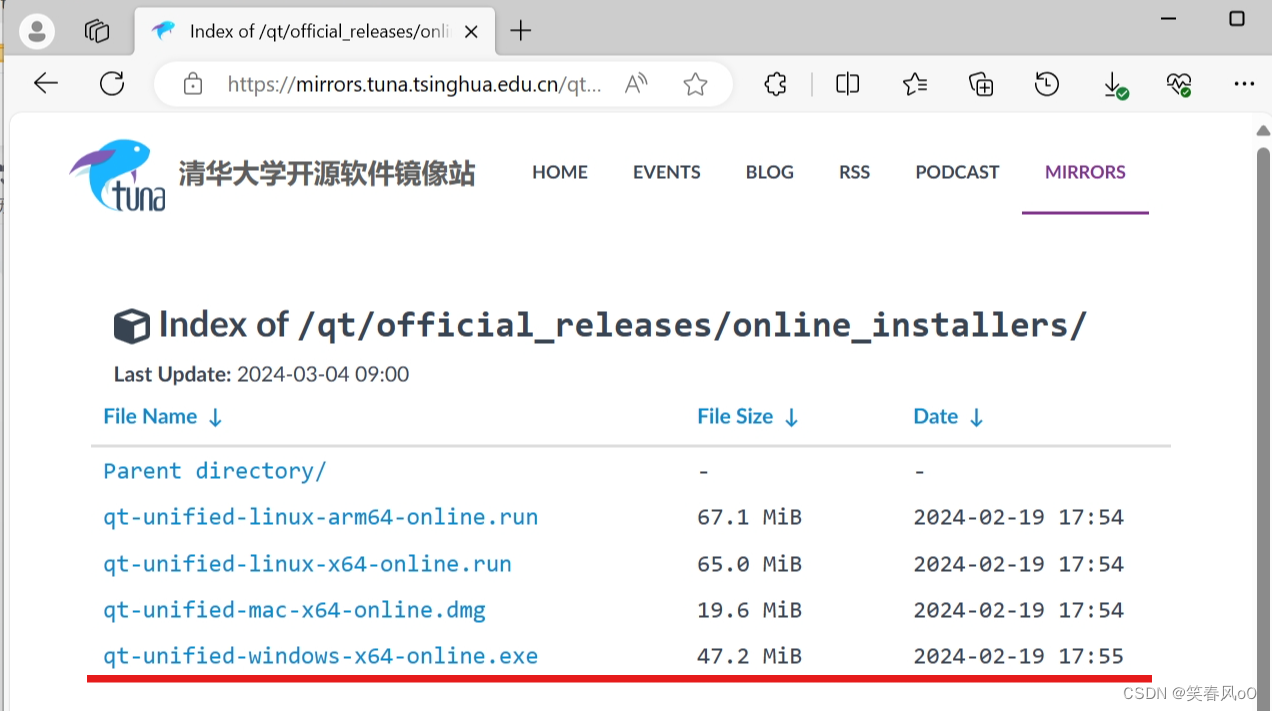
2.配置镜像源
使用以下方式在安装器中配置使用清华源下载 Qt,如Windows下执行当前目录的安装器的命令为:
打开windows Powershell,按安装工具的存储位置(须根据你的文件路径修改),输入命令:
cd C:\Users\HP\Downloads 先切换到安装器所在目录:
先切换到安装器所在目录:

执行命令并指定源,键入如下命令:
【注意:Windows 下执行当前目录的安装器的命令为】:
.\qt-unified-windows-x64-online.exe --mirror https://mirror.nju.edu.cn/qt备注:文件名取决于你下载的在线安装工具名,文件名前,一定要加“./”,mirror前面是两个-
回车后,自动打开安装器。
3. 输入/注册账号邮箱和密码

4. 安装与设置
注册账号后,点击下一步:
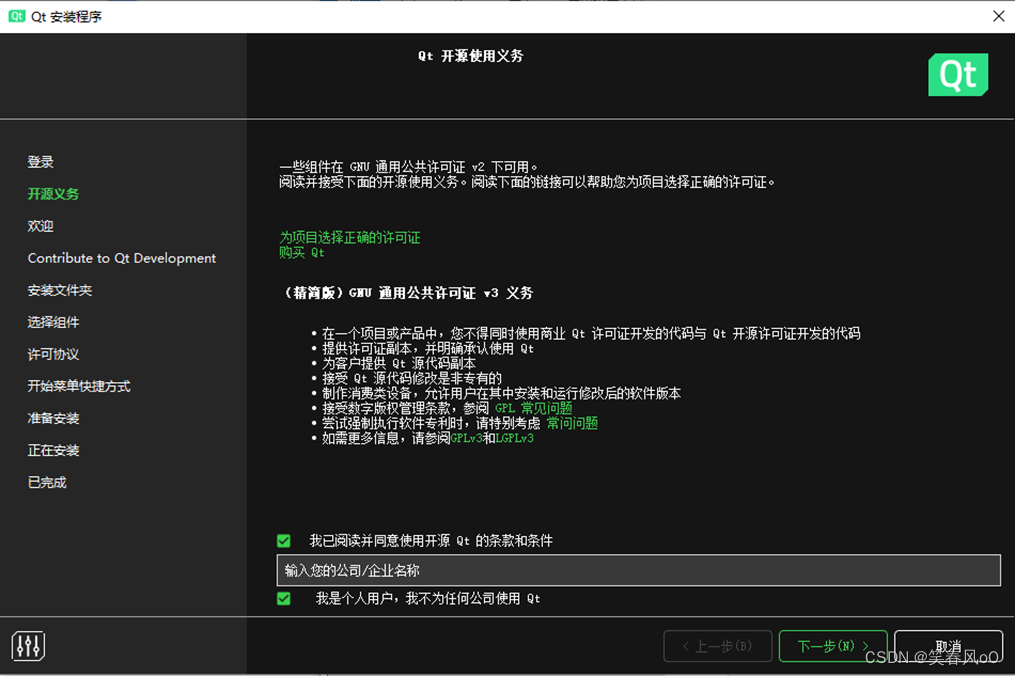
勾选第二个,非商业用户


更改安装路径,安装方式选择“custom installation”,这样用户自行勾选安装组件;
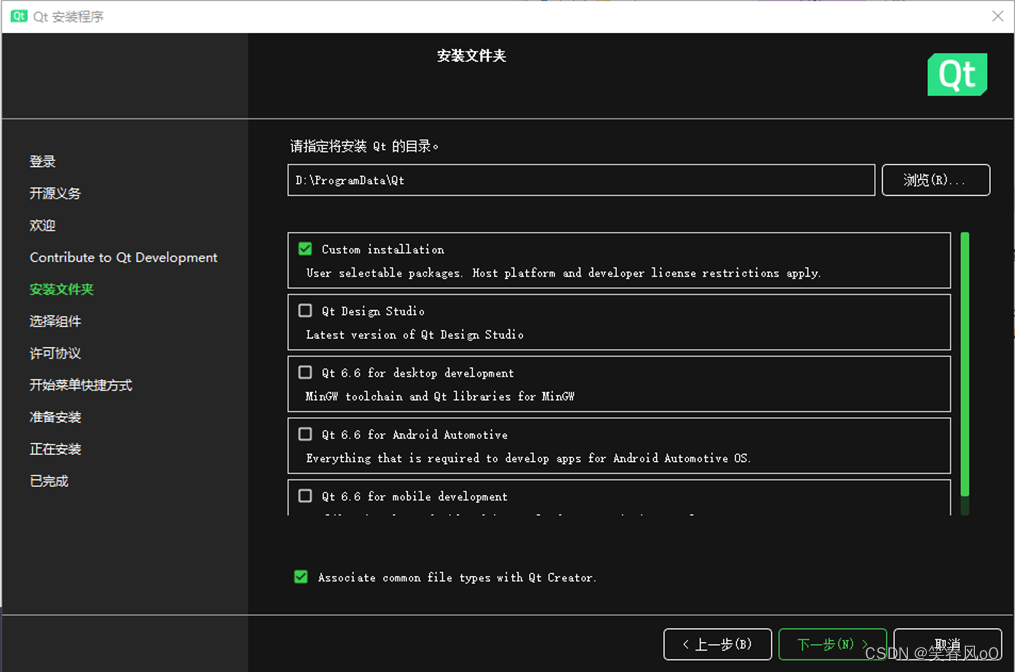
勾选组件:默认选项基础上,加上MinGW 11.2.2 64-bit

MinGW必选,MinGW是Minimalist GNU for Windows 的缩写,MinGW是Windows平台上使用的GNU工具集导入库的集合。
额外附加组件一般不需要(比如pdf等),qt quick timeline qml时间轴用于特效的,推荐勾选如上图:
提示:不必担心是否遗漏组件,无论未安装或者已安装的组件,在安装完成后,都可以更新、添加和删除,方法见本文第6部分“6.QT添加删除安装组件的方法”
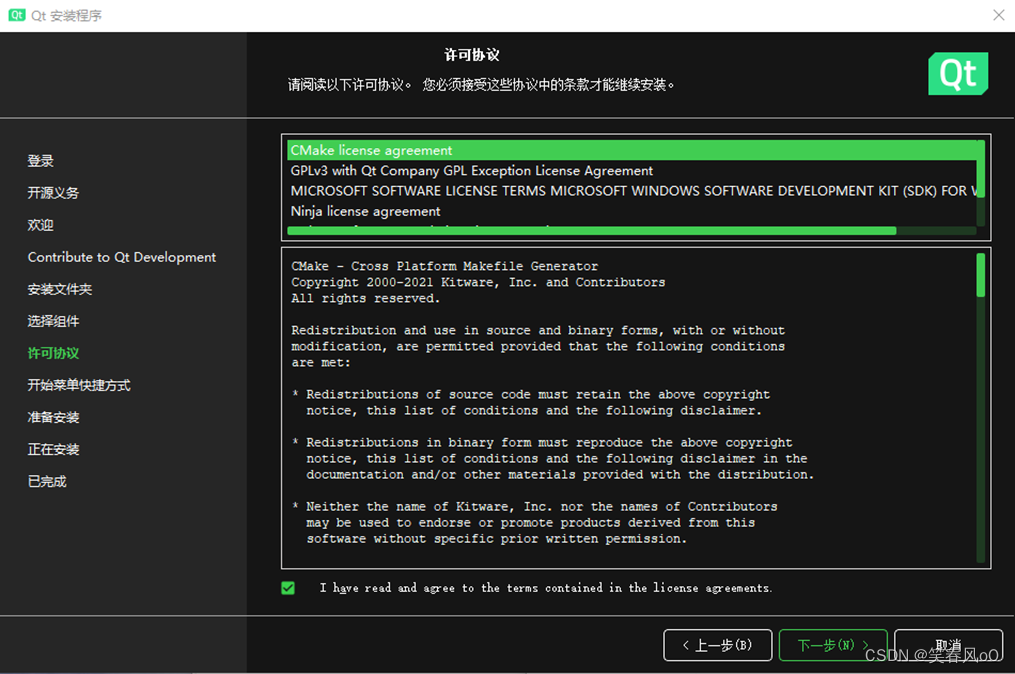
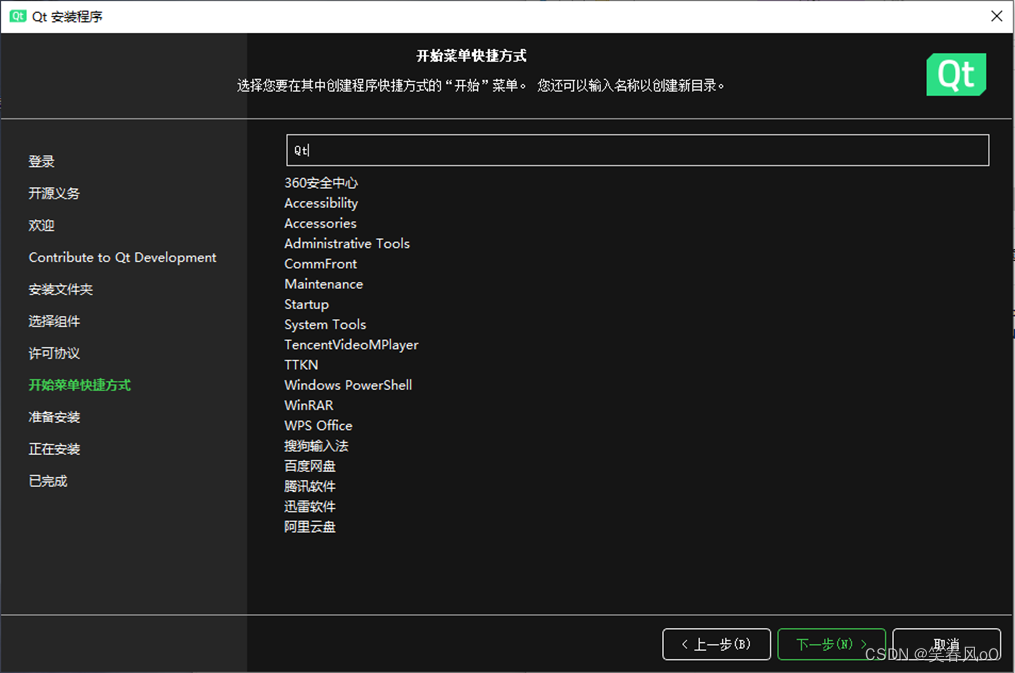
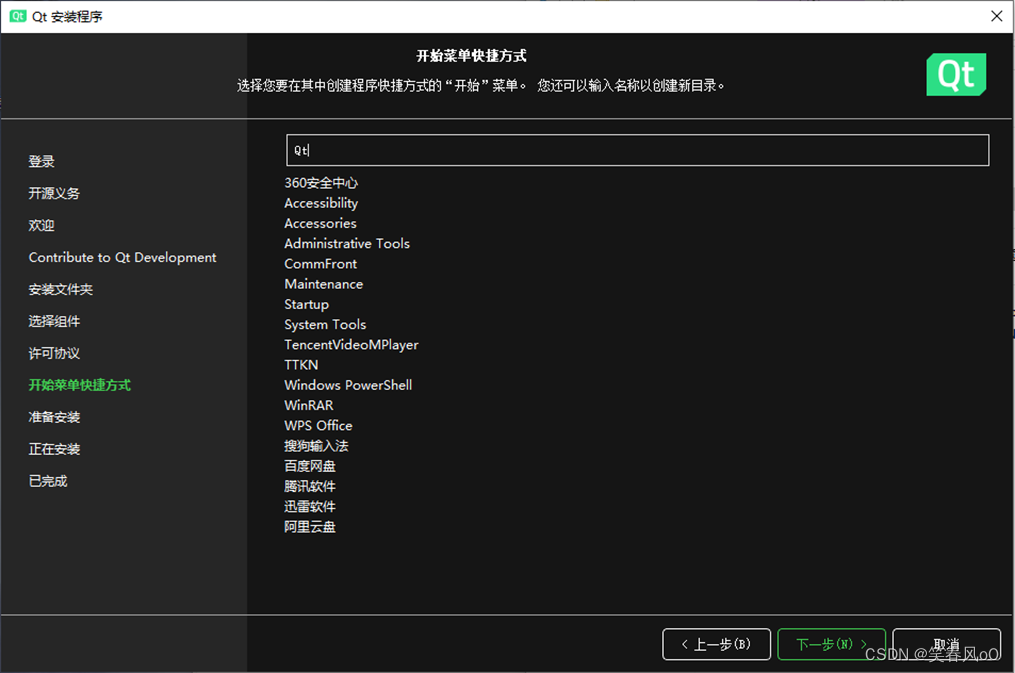
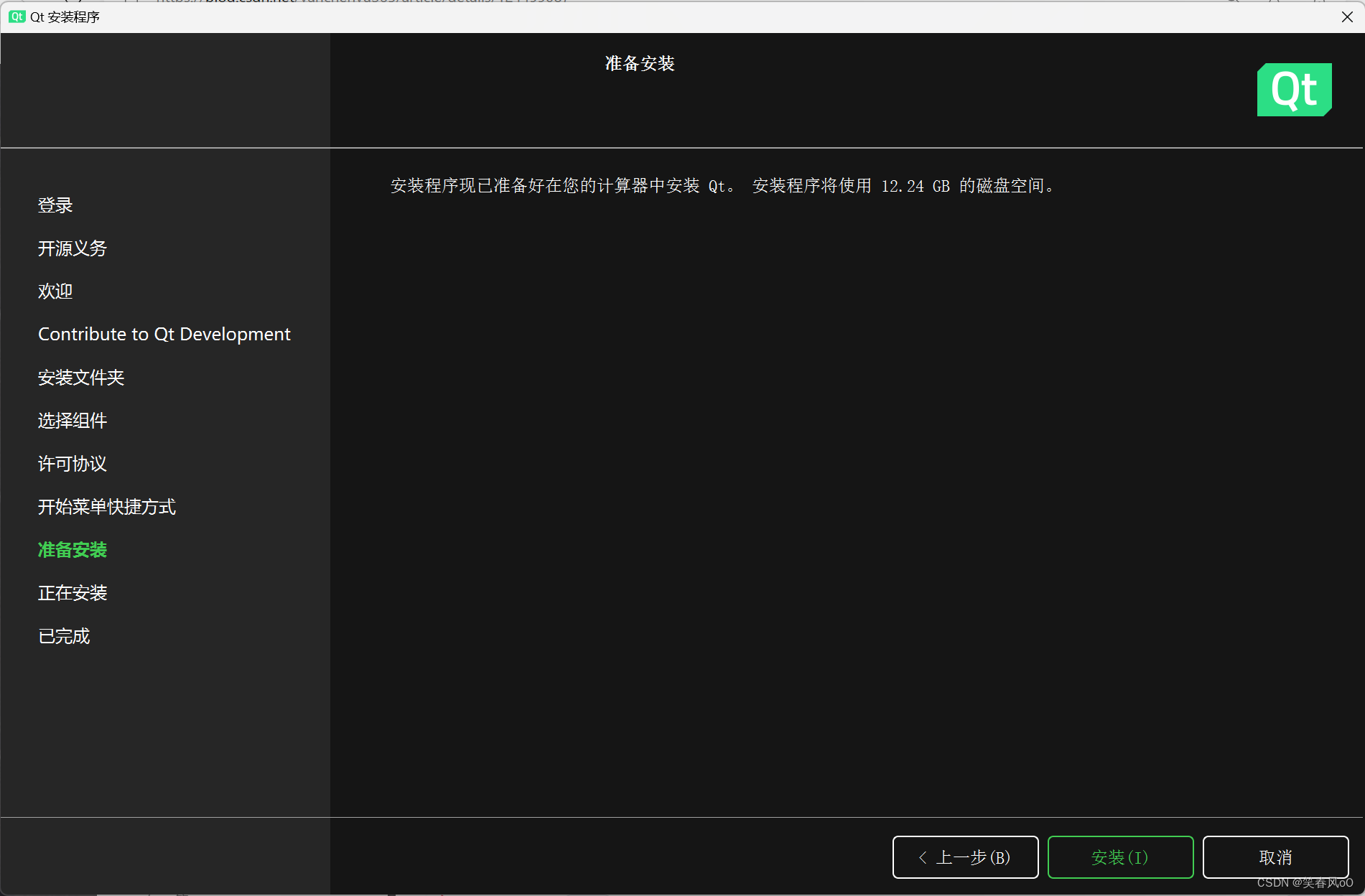
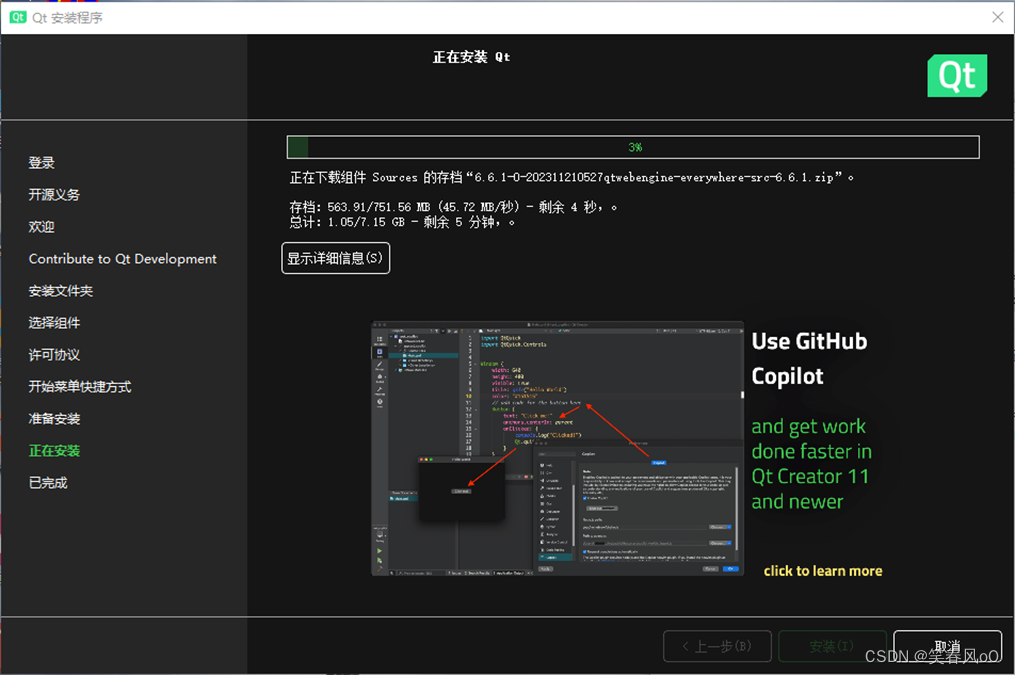
下载完后,会自动安装:
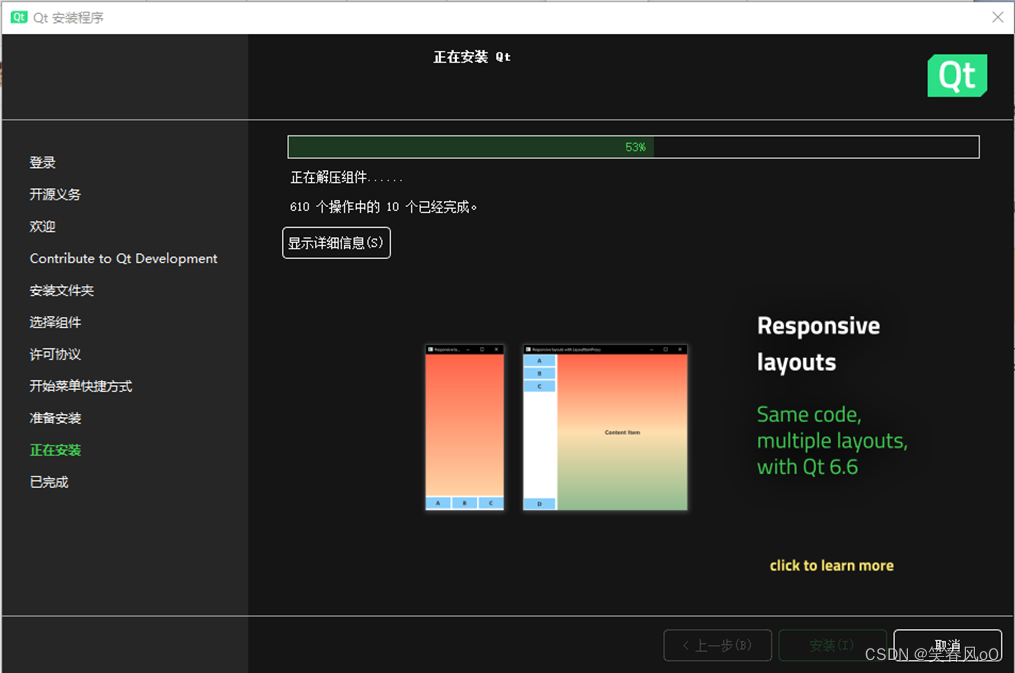
安装完成后,如下图:
第一个默认打勾,是个说明文档,可以取消勾选;
第二个勾选,是Qt Design Studio,它其实就是qt5时代的Qt Quick designer,qml风格的设计器,自qt6开始,QT决定分离它,目标是设计UI的人只需要安装Qt Design Studio,而不需要安装qt creator。
第三个勾选,就是打开qt creator。
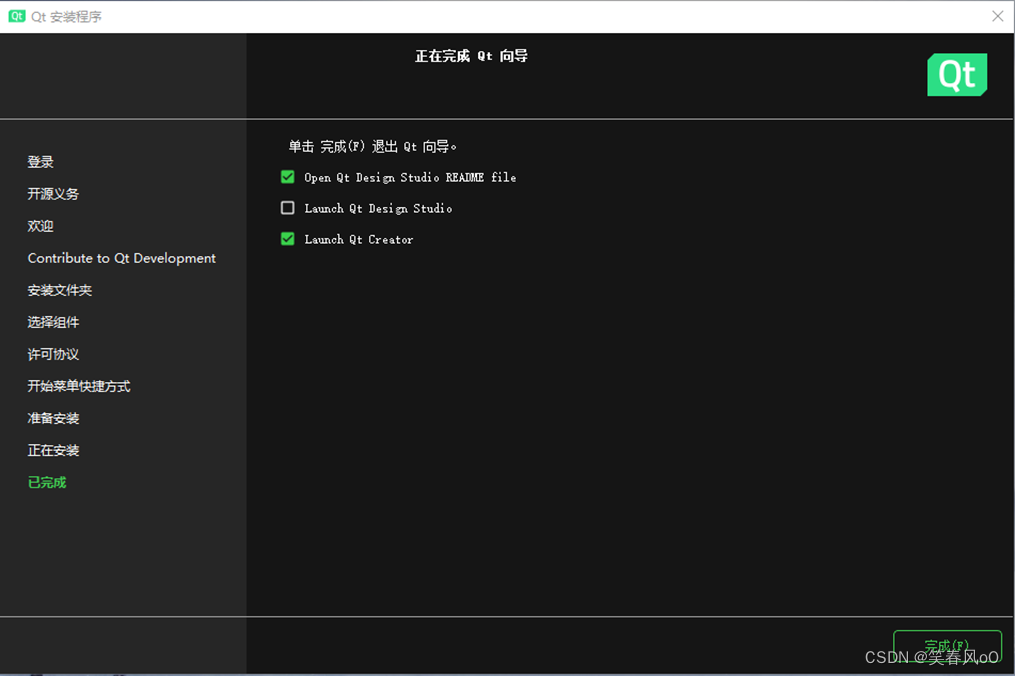
安装完成,打开后的QTCreator如下:

5.配置环境变量
完成安装后,需要去看一下自己的环境变量里是否有Qt的相关配置,如果没有的话,需要手动添加上!

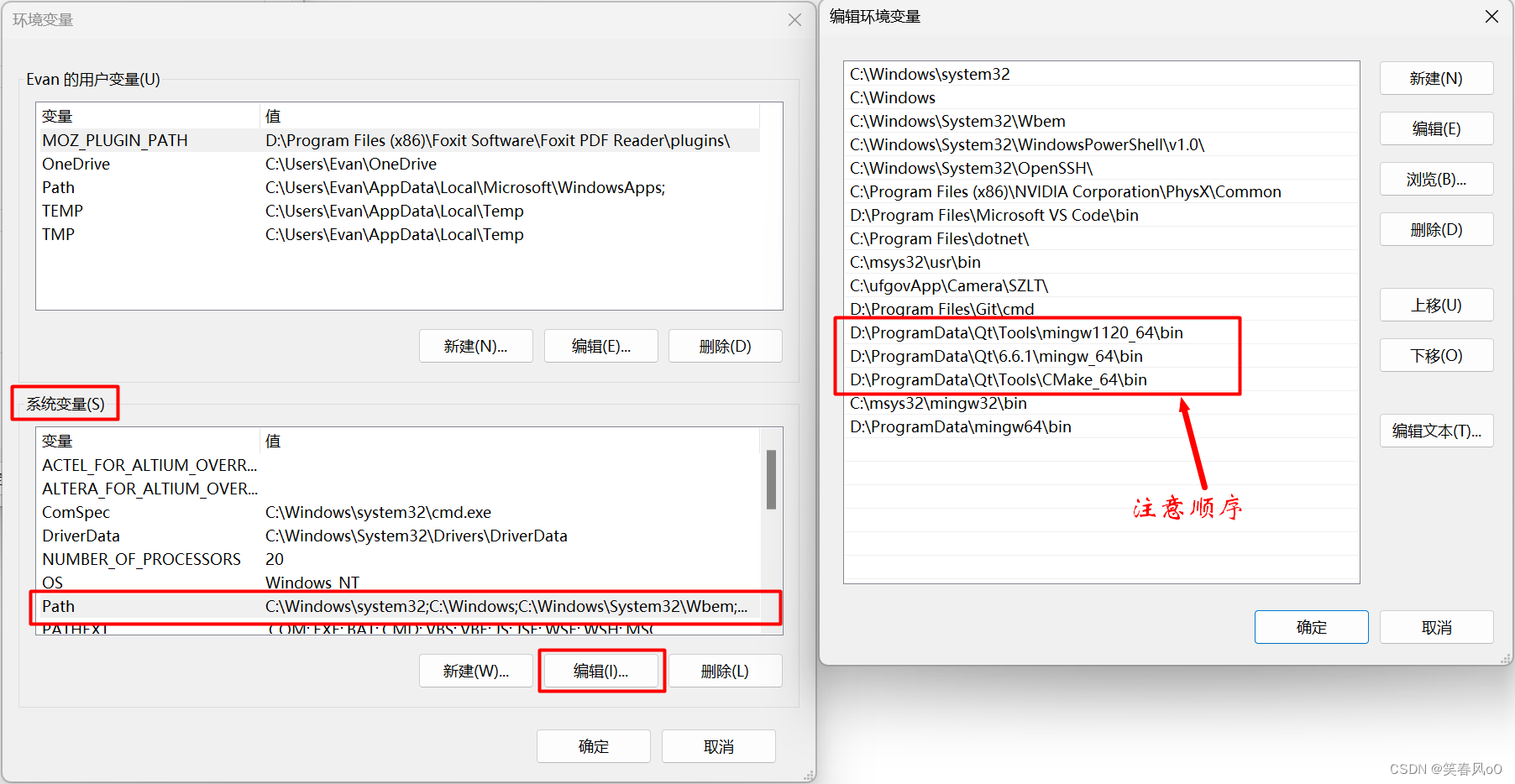
注意:如果电脑上有不同版本的mingW,一定要留意顺序,使用时要根据不同应用的需要调整。
6.QT添加删除安装组件的方法
安装完成之后,如果发现有些组件漏了没勾,执行以下命令可以重新勾选。
注意一定要用命令行打开,这样才能切换源,要不会拉取失败,只显示已安装的组件,没有其他组件可以勾。
通过cmd进入qt安装的目录下(须根据你的Qt安装路径修改),打开MaintenanceTool.exe的同时为其切换源:
D:\ProgramData\Qt\MaintenanceTool.exe --mirror https://mirrors.tuna.tsinghua.edu.cn/qt提醒:
在QTCreator中创建项目时,路径不要有中文,否则容易报错!


























 被折叠的 条评论
为什么被折叠?
被折叠的 条评论
为什么被折叠?








